| 谷歌浏览器怎么翻译英文网页?谷歌浏览器网页翻译步骤介绍 | 您所在的位置:网站首页 › google的英文翻译 › 谷歌浏览器怎么翻译英文网页?谷歌浏览器网页翻译步骤介绍 |
谷歌浏览器怎么翻译英文网页?谷歌浏览器网页翻译步骤介绍
|
许多使用谷歌浏览器的用户,很经常会浏览到一些英文网站,但是看不懂内容只能借助软件的翻译功能,很多小伙伴都不知道谷歌浏览器怎么翻译英文网页?面对这个问题,接下来小编就来为大伙进行解答,希望今日的教程可以给广大用户们带来帮助。  谷歌浏览器 V111.0.5563.65 官方版 [电脑软件]
大小:1.27 MB
类别:网络软件
立即下载
谷歌浏览器 V111.0.5563.65 官方版 [电脑软件]
大小:1.27 MB
类别:网络软件
立即下载
具体步骤如下: 1、在谷歌浏览器的首页上,击右上角的三个点,在设置界面下滑找到并点击“设置”。 
2、接着在设置页面中点击高级设置。 
3、然后在弹出的高级设置界面里,点击【语言】。 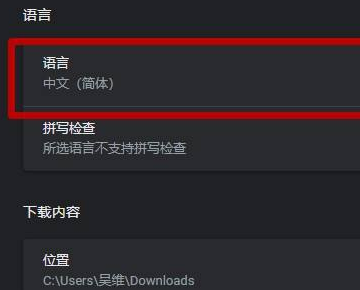
4、最后在语言设置中将【询问是否翻译非您所用语言的网页】选项进行勾选,之后打开非中文页面,系统会进行提示是否翻译,选择翻译即可。 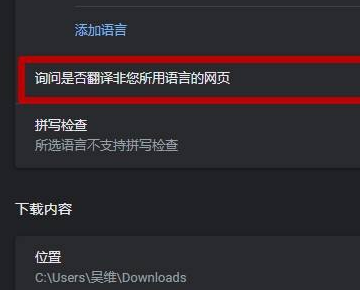
|
【本文地址】
公司简介
联系我们